Brugen af Virtual Reality (VR) åbner nye dimensioner for spil og streaming. I denne vejledning lærer du, hvordan du effektivt opsætter en VR-optagelse i Streamlabs OBS. Trinnene er enkle og lette at følge, så du hurtigt og problemfrit kan optage dine VR-oplevelser.
Vigtigste erkendelser
- Sådan opretter du en ny scene i Streamlabs OBS.
- Du tilføjer en OpenVR-optagelse til din scene.
- Konfigurer audioindstillingerne for spil og mikrofon korrekt.
Trin-for-trin vejledning
For at starte med OpenVR-optagelsen skal du følge disse tydelige trin:
Først skal du oprette en ny scene i Streamlabs OBS. Klik på plustegnet i "Scener"-området. Når du har klikket på plustegnet, vises en dialogboks, hvor du kan indtaste navnet på din nye scene, f.eks. "VR Optagelse". Dette hjælper dig med bedre at administrere scenerne under dine streams. Klik derefter på "Færdig" for at oprette scenen.
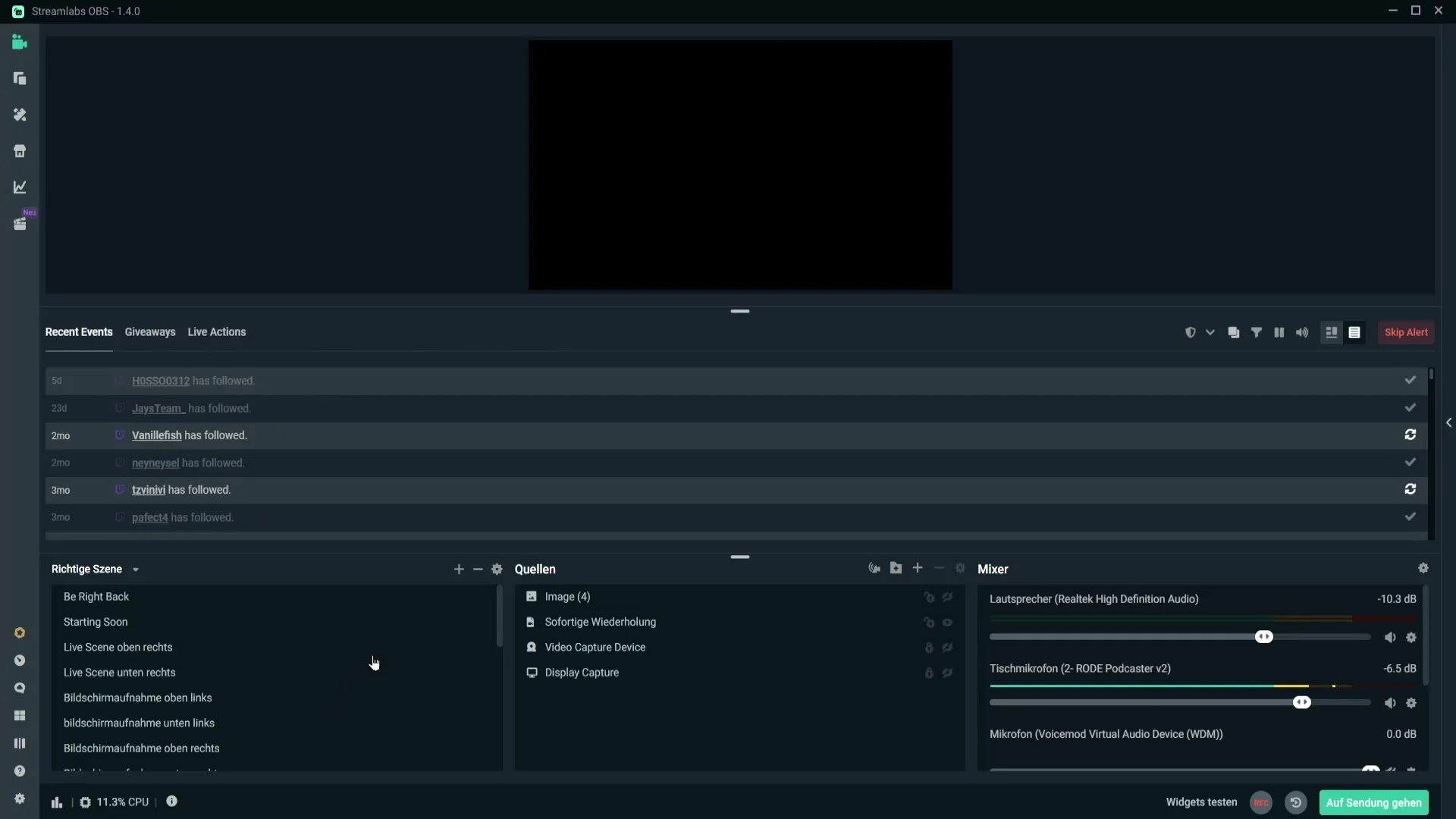
Nu, hvor du har din scene, er det tid til at tilføje OpenVR-optagelsen. Klik igen på plustegnet, men denne gang vælg muligheden "Open VR Optagelse" til venstre på siden. Dit Streamlabs OBS kunne vise, at du allerede har tilføjet en OpenVR-optagelse. Hvis det er tilfældet, kan du angive et navn til kilden og klikke på "Tilføj kilde".
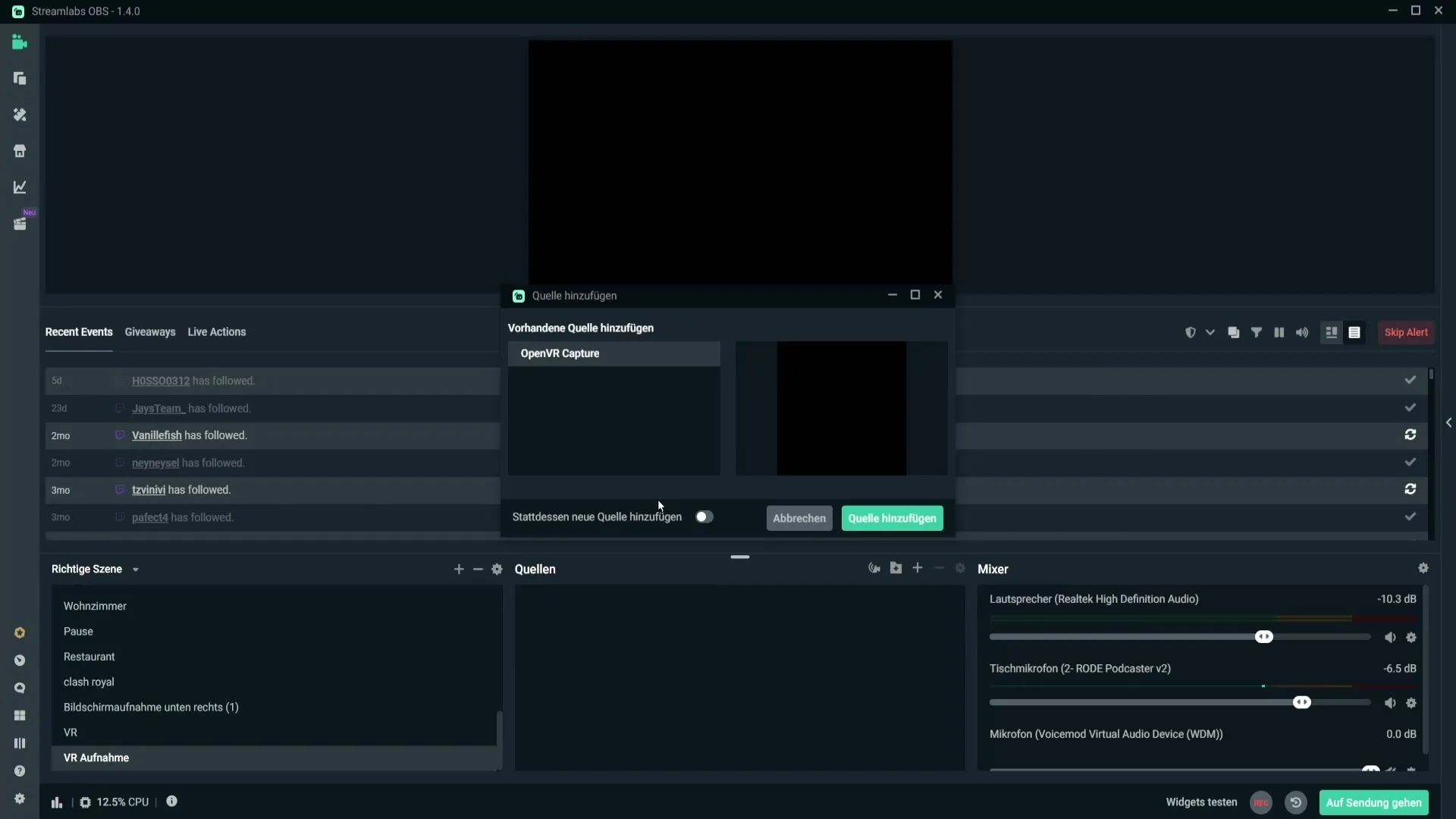
I dette vindue har du nu adgang til nogle indstillinger for OpenVR-optagelsen. Det første punkt er muligheden "Capture Right Eye", som bestemmer, om det højre eller venstre øje optages. Hvis du er højrehåndet, skal du lade markeringen være i denne mulighed. Hvis du derimod er venstrehåndet og vil optage det venstre øje, skal du fjerne markeringen her. Jeg personligt lader markeringen være, da jeg er højrehåndet.
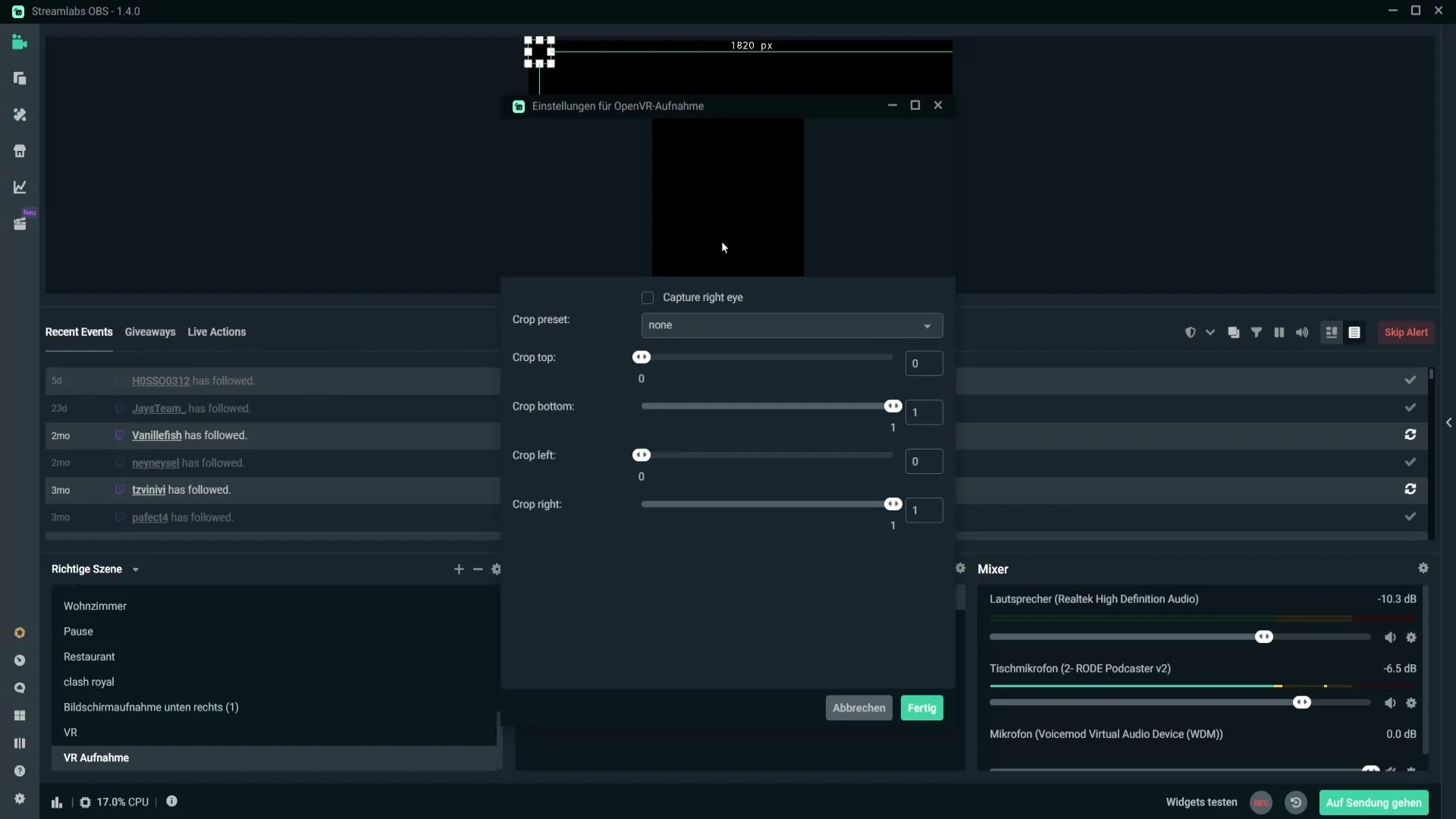
Når du har konfigureret øjenindstillingerne, har du mulighed for at beskære billedet. Du vil sandsynligvis i starten se et sort billede, fordi du muligvis ikke har tilsluttet et VR-headset endnu. Intet problem, jeg vil vise dig, hvordan du kan justere billedet for at fjerne de sorte kanter.
Derefter trækker du optagelsens transformationsstang for at fjerne de sorte områder. Du kan flytte optagelsen og tilpasse størrelsen, indtil du er tilfreds med resultatet. Få et overblik over, hvor meget billedindhold du kan få ud af optagelsen. I mit tilfælde kunne jeg allerede markant reducere det sorte område.
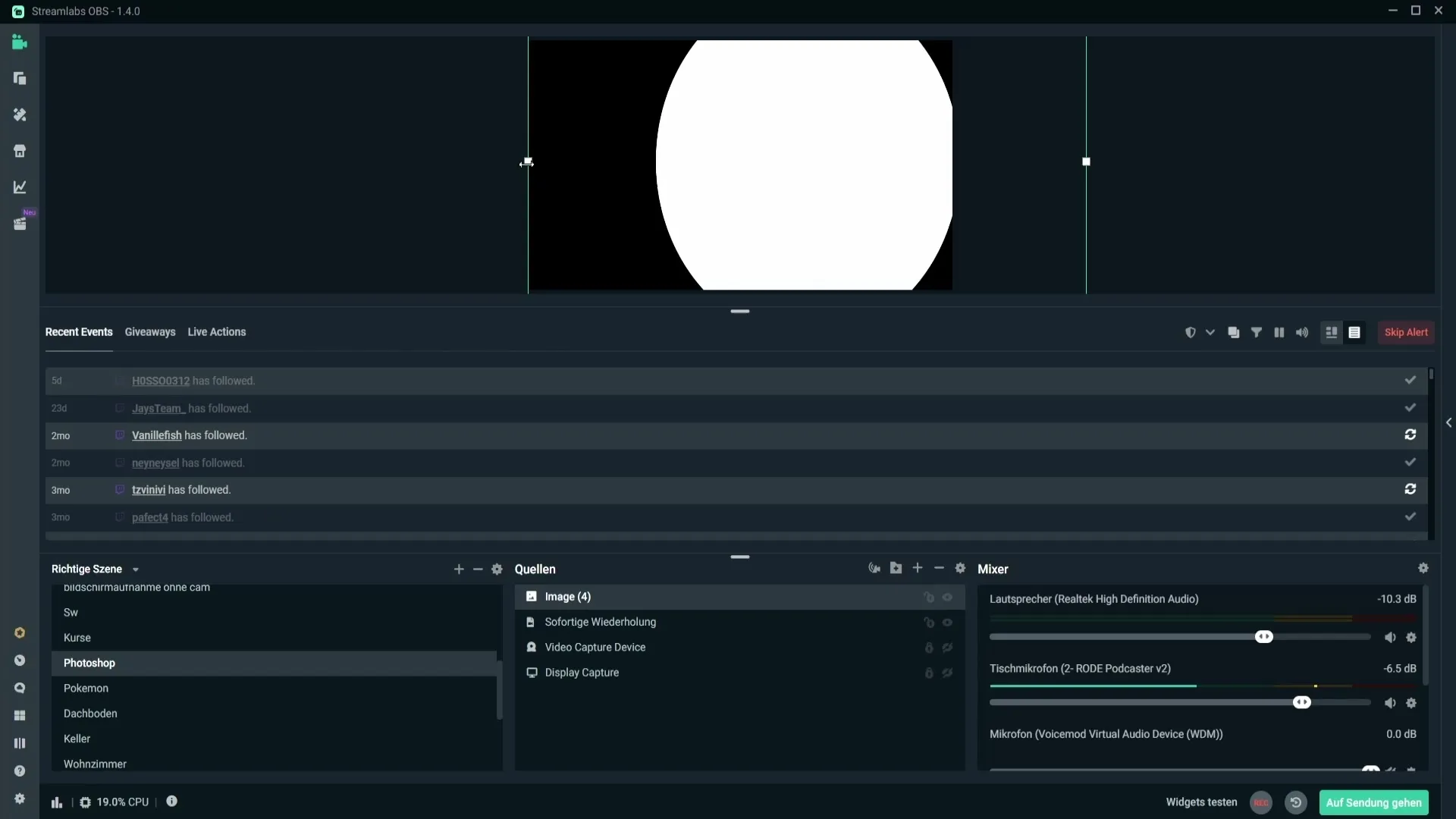
Efter at have optimeret VR-optagelsen visuelt, er det nu tid til at tage os af audiointegrationen. Gå ned i venstre bund til indstillingerne (tandhjulsikon) og vælg "Audio". Her kan du vælge den desktop audioenhed, som i dette tilfælde skal være dit VR-headset. Dette er vigtigt for at kunne høre spillets lyd fra din VR-applikation.
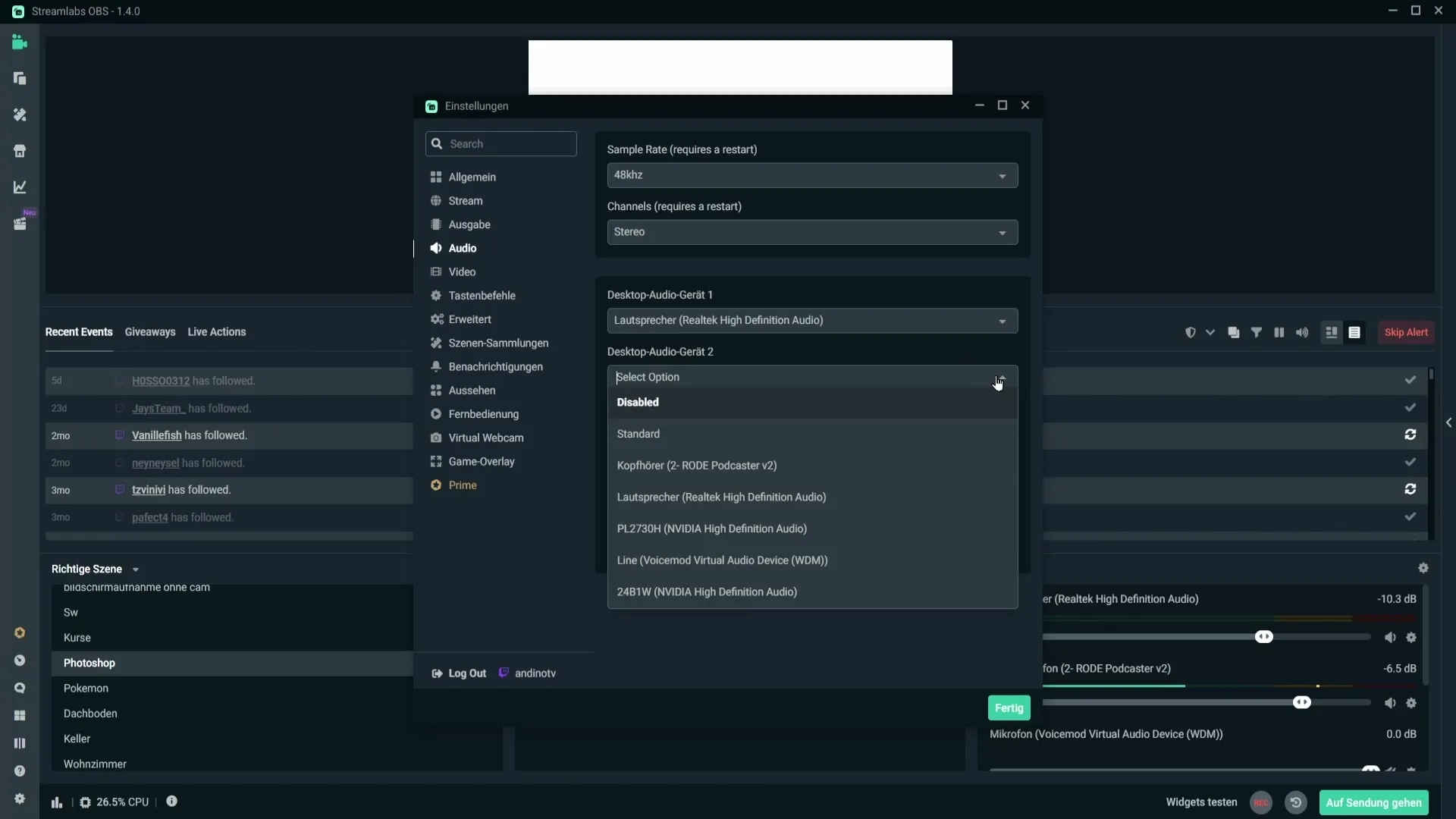
Hvis du ønsker at bruge mikrofonen fra dit VR-headset, skal du sørge for at vælge den relevante option i audioindstillingerne. Du kan vælge mikrofonen fra "Mic aux Gerät 2 eller 3" for at sikre, at din mikrofon er aktiveret. Ellers kan du også lade dit foretrukne eksterne mikrofon i indstillingerne og klikke på "Færdig".
Det er vigtigt at foretage nogle audiojusteringer. Ideelt set bør spillets lyd være lavere end din mikrofon. Hvis du hører dig selv for meget i baggrunden under optagelsen, skal du skubbe skyderen for spillets lyd nedad. Dette vil gøre spillets lyd svagere, hvilket er vigtigt, så seerne tydeligt kan høre dig. Sørg for, at lyden fra din mikrofon forbliver i et sundt område.
Check også mikrofonens lydstyrke. Sørg for, at den ligger i den gule midterzone, så du er tydeligt hørbar. Justér eventuelt skyderne for at optimere lydstyrken. Målet er, at din mikrofon skal være højere end in-game-lyden, så dine seere tydeligt kan høre dig, når du taler.
Opsamling
Opsætningen af en OpenVR-optagelse i Streamlabs OBS er en simpel proces, der kun kræver få trin. Fra oprettelsen af en ny scene til opsætningen af OpenVR optagekilden og lydjusteringerne har du nu alle de nødvendige oplysninger til at optage dine VR-oplevelser succesfuldt. Sørg for, at lydniveauerne er optimalt indstillet, så dine seere får den bedste oplevelse.
Ofte stillede spørgsmål
Hvordan tilføjer jeg en ny scene i Streamlabs OBS?Klik på plus-tegnet i scenen, indtast et navn og klik på "Færdig".
Hvad skal jeg indstille under øjeoptagelsen?Hvis du er højrehåndet, lad afkrydsningsfeltet stå ved "Capture Right Eye". Fjern det ellers, hvis du er venstrehåndet.
Hvordan opsætter jeg lydkilder i Streamlabs OBS?Gå til indstillingerne, vælg "Lyd" og indstil din desktop audioenhed samt eventuelt dit mikrofon.
Hvordan justerer jeg lydniveauet?Brug glideknapperne i lydindstillingerne til at sænke lydstyrken på spillet og sikre, at din mikrofon er højere.
Hvad gør jeg, hvis jeg ikke ser noget billede?Hvis du ser et sort billede, skal du kontrollere, om dit VR-headset er korrekt tilsluttet.


